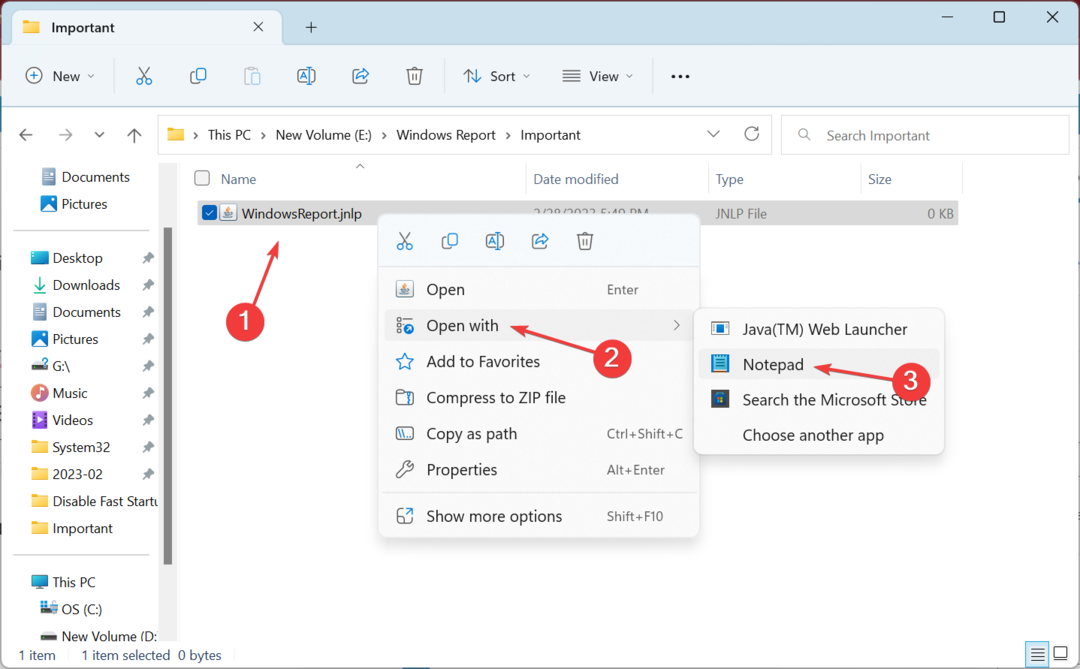Otro excelente software de calculadora de cuello de botella proviene de CPU Agent. Este servicio es increíblemente fácil de usar y probará el rendimiento de su configuración en más de 80 títulos populares.
Usar el servicio es sencillo; Debes seleccionar tus componentes, velocidad de RAM, resolución de pantalla y los ajustes de calidad que esperas utilizar en los juegos.
Una vez finalizado el análisis, verá una comparación detallada entre su CPU y otro modelo de gama alta. Podrás ver todas las diferencias entre ellos de un vistazo.
También puedes ver el cuello de botella de RAM y el cuello de botella en los juegos en resoluciones específicas. Aunque este servicio no es el más intuitivo, ofrece información detallada, por lo que vale la pena probarlo si necesita un calculador de cuellos de botella confiable para una laptop o una computadora de escritorio
Características principales:
- información Proporción detallada de referencia
- Se enfoca en el rendimiento de la CPU
- Prueba el rendimiento en más de 80 títulos populares
- Perfecto para jugadores
⇒ Prueba el Calculador de Cuellos de Botella de CPU Agent

MSI Afterburner es un software fácil de usar que te permite sacar el máximo rendimiento de tu hardware. Es una herramienta de overclocking que te permite ajustar y optimizar tus componentes. Sin embargo, debe tener en cuenta que el overclocking puede ser riesgoso, por lo que el software también cuenta con una función de monitoreo de hardware para asegurar un uso seguro y eficiente.
Con MSI Afterburner, puede monitorear fácilmente el uso de la CPU por núcleo, la frecuencia y la temperatura. Lo mismo se aplica a la memoria y la GPU. Si notas algo sospechoso, como valores inusualmente altos mientras juegas, es posible que estés enfrentando un cuello de botella.
Aunque el propósito de MSI Afterburner no funciona como una herramienta de prueba de cuello de botella en tu PC, los usuarios avanzados pueden utilizarlo para determinar qué componente está dañado su desempeño.
Características principales:
- Interfaz de usuario sencilla
- Capacidad de ver especificaciones detalladas del hardware
- Excelentes caracteristicas de overclocking
- Monitor detallado de hardware
⇒ Obtener MSI Afterburner
- Los 5 mejores software de monitoreo de rendimiento de PC para Windows 10/11
- Cómo optimizar la PC para juegos y obtener el mejor rendimiento
- 5 Métodos: Ingresa al Modo de Recuperación en Windows 10
- 3 Soluciones Efectivas: ¿El NVMe No Aparece en la BIOS?
- Solución: System Thread Exception no manejado en Windows 11
¿Cómo puedes verificar manualmente qué está causando el cuello de botella en tu computadora?
- Abre un juego o cualquier aplicación cuyo rendimiento esperes que cause cuellos de botella.
- Cierra otras aplicaciones y procesos en segundo plano.
- Ahora, presione el atajo de teclado Delaware ventanas + X y selecciona la opcion administrador de tareas.

- Haz clic en la pestaña rendimiento en la parte superior.

- Desde aquí, verifica si alguna de las siguientes opciones: UPC, GPU, Memoria o Disco alcanza el 100% de manera constante durante un largo período de tiempo.

Si alguno de los componentes principales de tu PC alcanza el valor máximo durante un largo período de tiempo, entonces es la causa de los cuellos de botella en tu computadora.
¿Cómo verificar si la CPU está abriendo cuellos de botella en mi GPU?
Normalmente, el rendimiento de la GPU debería estar cerca del 99-100 %, mientras que la CPU debería estar por debajo del 99-100 % para sospechar un buen cuello de botella de la GPU.
Sin embargo, si la CPU está utilizando el 99-100 % de su capacidad mientras que la GPU se encuentra por debajo del 99-100 %, entonces la CPU está limitando el rendimiento de la GPU.
Pero esto apareció del juego que está jugando, así como de tus ajustes y resolución.
¿Cómo interpreto los resultados de los cuellos de botella?
El software de cuello de botella no siempre es preciso, pero puede darte una idea general de qué está causando la disminución de velocidad en tu PC.
Cuando se trata de números, tómalos con precaución ya que no son la representación más precisa de un verdadero cuello de botella de CPU o GPU.
En lugar de eso, concéntrate en investigar el componente que está causando el cuello de botella. Analice su rendimiento y velocidad de ancho de banda, y asegúrese de que todos los demás componentes puedan igualar su velocidad de ancho de banda.
Esta tarea no siempre es la más sencilla, ya que requiere tener un sólido conocimiento del hardware de la PC y su rendimiento.
¿Cómo puedo saber si mi memoria RAM está limitando el rendimiento de mi sistema?
Una forma de determinar si tu RAM está limitando el rendimiento es verificar el Administrador de tareas. Si la utilización de RAM es alta o alcanza el 100%, significa que no tiene suficiente RAM para la tarea actual.
Además, verifica las frecuencias de tu CPU y placa base y asegúrate de que la frecuencia máxima admitida coincide con la frecuencia de funcionamiento de tu RAM.
¿Puede un cuello de botella dañar tu PC?
No, un cuello de botella no dañará tu GPU ni ningún otro hardware. Cuando un componente se encuentra con un cuello de botella, no cubre un rendimiento máximo.
Esto no es un problema; en la mayoría de los casos, disminuirá la carga en tu hardware.
Ahora que conoces todo lo que necesitas saber sobre los cuellos de botella, veamos el mejor calculador de cuellos de botella en línea.